2016年1月5日からシグマコンサルティング株式会社で働いています
こんにちは、はるたまです。
一部の方から刺されましたので
Azure Thursday Japan (仮) #12
報告しておきますと、2016年1月5日からシグマコンサルティング株式会社で働いています。
ちゃんと働いています。

こんな環境で働いています。
2015年12月31日、私は会社を辞めました。
こんにちは、はるたまです。
2015年12月25日は現職での最終出勤日でした。
最終出勤日だからといって所属が外れるかというとそんなことはないというところが社会の難しさではありますが、2015年12月31日をもちまして、現職である株式会社富士通システムズ・イーストから退職いたします。
社内の皆様、こんな問題児を雇ってくれてありがとうございます。
特に入社1年目当時の部長*1には大変な狼藉を働きました。
「俺は一生技術だけで生きていくんや!」系の皆様が「今思うとあの時は若かったわ~」とか言いそうなものとは全く別方面での狼藉を働いていましたが本当にすいません。
謝ったところで完全に手遅れですが、おかげでまともな社会人に矯正してもらったことは大変に感謝しています。それなりの大企業*2に入りましたので、社会人的な最低限のマナーと知識を植え付けていただいた事には感謝しています。
12年と9ヶ月の間に働き続けた会社を辞める理由を一言では言えませんが、でも、なんとなく、辞めないといけないと思ったから辞めました。
他の人から言わせると「それは"飽きた"という状態だ」とも言われましたが、まあ、そんなものなのでしょう。
違う言い方をすると、人生で一回くらいは会社を辞めないといけないんじゃないかと思ってました。小学校から思えば6年 → 3年(中学校) → 3年(高校) → 4年(大学) → 2年(修士課程) ときた先にいきなり12年9ヶ月も同じ所にいるのって健全じゃないんだろうなって思っていましたので。
その一方で、会社を辞めるというのもなかなか大変なことで、スナック感覚で会社を辞めるという訳にはいかないということがよく分かりました。
特に会社が拠出していた401Kを個人拠出に移管するときはものすごい勢いで書類書きまくってハンコを押しまくってましたし、極めつけは雇用保険の名義が間違って登録されていたという事実が12年と9ヶ月の時を経て発覚。人生で1回は会社をやめないと発覚しない事実というのもあるんだなって思いました。
次の会社は決まってますので、1月5日からまたがんばって働きます。
面白いもので、会社を辞める段になっていろんな人に挨拶をしにいくと、結構な確率で「会社を辞める人=死ぬ人」的な扱いを受けました。会社を辞めた程度で死ぬわけじゃないので余裕で大丈夫です。
とりあえず死ぬまで生きていようと思いますので、今後とも宜しくお願い致します。
Dell の NEW XPS 13 に Windows10 をクリーンインストールしたいけどディスクが見えない時は
こんにちは、はるたまです。急に寒くなりましたね。
先日 Dell の NEW XPS 13 を買ったわけですが、最近の Dell といえばあんなことやこんなことがありまして、ハード自体に文句はありませんがメーカー出荷されている Windows ではなく、自分で OS をクリーンインストールしてから使いたい気持ちになります。
そこで NEW XPS 13 で Windows 10 の USB メモリーを刺してクリーンインストールを開始するのですが、インストール対象の場所を選択する画面でディスクが見えなくて
ドライブが見つかりませんでした。記憶域ドライバーを読み込むには、[ドライバーの読み込み]をクリックしてください。
と言われてしまいます。

おそらくストレージが NVMe (256GB のストレージ)で構成されている NEW XPS 13 だとドライブが見えなくなってしまう状態になってしまう気がします。結局のところ NVMe のストレージを認識するためのドライバーが足りないので、インストーラーからドライブが見えなくなっている状態です。
ということで、以下の URL からドライバーをダウンロードしてきます。
downloadcenter.intel.com
ここからダウンロードするファイルは、インストールする OS が32ビットであれば「f6flpy-x86.zip」、64ビットであれば「f6flpy-x64.zip」を選択します。
ダウンロードが完了したらドライバーの ZIP を解凍したものを USB メモリーなり SD カードに入れ、Windows をクリーンインストールするマシンに挿しておきましょう。Windows のインストールを開始させてインストール対象の場所を選択する画面になったら「ドライバーの読み込み」をクリックして、ドライバーを指定すればドライブとして見えてくるはずです。はずです。
Dell の NEW XPS 13 もお買い上げしたけど、注意点もありますよね。
はるたまです。今年の仕事は収まりました?
先日は液晶ディスプレイを買っていましたが、今日は今日とて新しいPCを調達しました。 Dell の NEW XPS 13 です。


本体の大きさは11インチPCだけど液晶は13インチ、その割に重さは1.18kgでとっても軽い。薄くて軽いと見せかけて、ボディが削り出しアルミと炭素繊維でできているので撓んだり捻れたりで変形する感じは全く無いです。ボディ剛性が高いおかげで、キーボードを叩いている時でも安定感があります。
公称では「標準バッテリの持続時間は最大18時間」とか言って、省電力バッチリな第6世代 Core プロセッサを乗せてはいるもののさすがに嘘くさい感じがします。
実際のところ電源プランをバランスモードに設定しつつ液晶の明るさを40%に設定し、普通にバッテリーでテキストを書いている状態で Windows さんはこう答えます。

バッテリーに関しては様々な要素が関わってくるので一律に何時間使えますとはいえませんが、100%充電している状態だったら液晶の明るさを我慢しなくても一日中充電無しで運用できそうです。
そんな Dell XPS 13 ですが、調達の際には注意が必要です。
外部ディスプレイに接続するところがない
XPS 13 ですが薄くてか軽いのと引き換えに、HDMI や DisplayPort などの外部ディスプレイと接続する端子が用意されていません。その代わりと言ってはなんですが USB-C の端子はついていますので、HDMI や DisplayPort、もちろん VGA にも変換できるアダプタを別途調達すれば外部ディスプレイと接続できます。

Aukey USB 3.1 Type C USB-C to HDMI 変換アダプタ 新しいMacbook、ChromeBook Pixelなど対応 (ホワイト)CB-C14
- 出版社/メーカー: Aukey
- メディア: エレクトロニクス
- この商品を含むブログを見る
絶対に 256GB PCIe モデルを選択する
今のところストレージとして 128GB SSD と 256GB SSD の2種類が選択できます。容量だけが違えばいいのですが、 Dell の NEW XPS 13 のサイトをよーく見ると、「128GB ソリッド ステート ドライブ」と「256GB PCIe ソリッド ステート ドライブ」という表記になっています。つまり、128GB の場合はおそらく SATA で、256GB の場合は NVMe のストレージになります。今回調達したモデルは 256GB モデルなので、デバイスマネージャーからもちゃんと NVMe ストレージとして見えています。
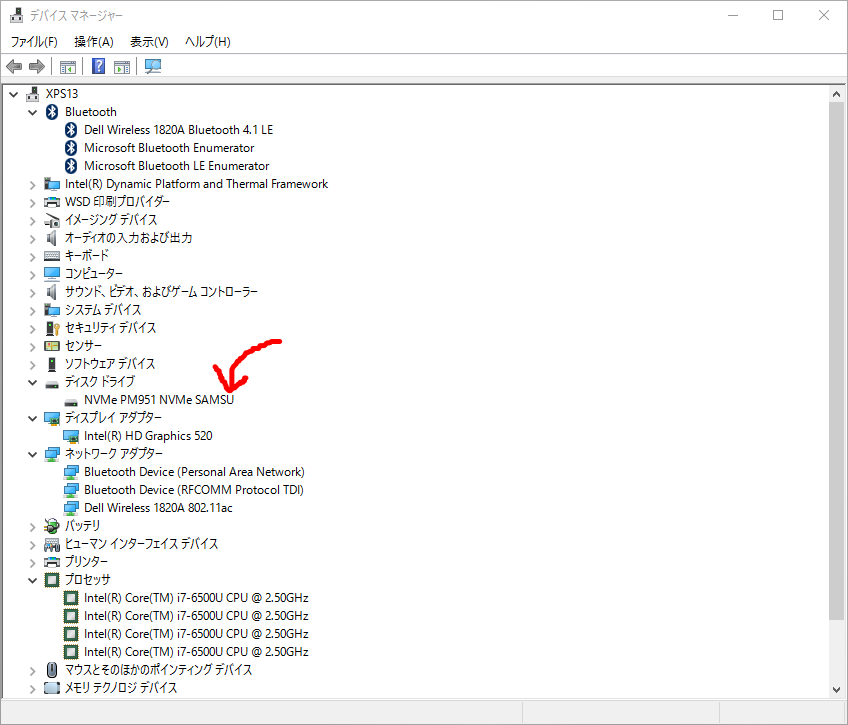
なぜ NVMe の SSD ストレージであることがそんなに重要かというと、パフォーマンスが全然違うからです。ちなみに 256GB NVMe SSD のパフォーマンスはこんな感じでした。
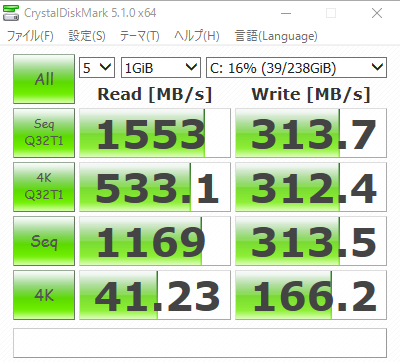
すっごく速いのでお金を出す価値はあります。ここにお金を出せないのであれば他の機種を買えばいいと思います。
13インチの 3200 × 1800 タッチディスプレイを選択するか?
XPS 13 のディスプレイとして「13.3 インチ FHD AG (1920 x 1080) InfinityEdge ディスプレイ」と「13.3 インチ QHD+ (3200 x 1800) InfinityEdge タッチ ディスプレイ」から選択することになります。
個人的な意見ですが、去年の自分だったら「高解像度のタッチディスプレイかっこいい!」と思えたのですが、1920 × 1080 のタッチ無しディスプレイの方がいいと思っています。
タッチ付きディスプレイを選択しない理由としては
- タッチ対応ノートPCを使ってたけど、そういえば思ったよりタッチしなかった。*1
- タッチディスプレイは重くなるし(90グラムくらい)、バッテリーにも優しくない。
- 3200 × 1800 の解像度を13インチディスプレイで100%表示したら、おじさんの俺には見えない。
ということで、軽さとバッテリーを重視したい向きにはタッチ無しの方がふさわしいと思います。
決しておじさんになってしまった自分を呪っているわけではない。
LGのウルトラワイドディスプレイ 29UM57-P がいらっしゃった
こんにちは、はるたまです。そろそろ今年の仕事もおしまいですね。
そんな時期にこんなものを調達しました。

LG Electronics Japan 29型Ultra Wide AH-IPS非光沢 2560×1080 ブラック 29UM57-P
- 出版社/メーカー: LG Electronics Japan
- 発売日: 2015/06/12
- メディア: Personal Computers
- この商品を含むブログを見る
机に置いてみるとこんな感じです。
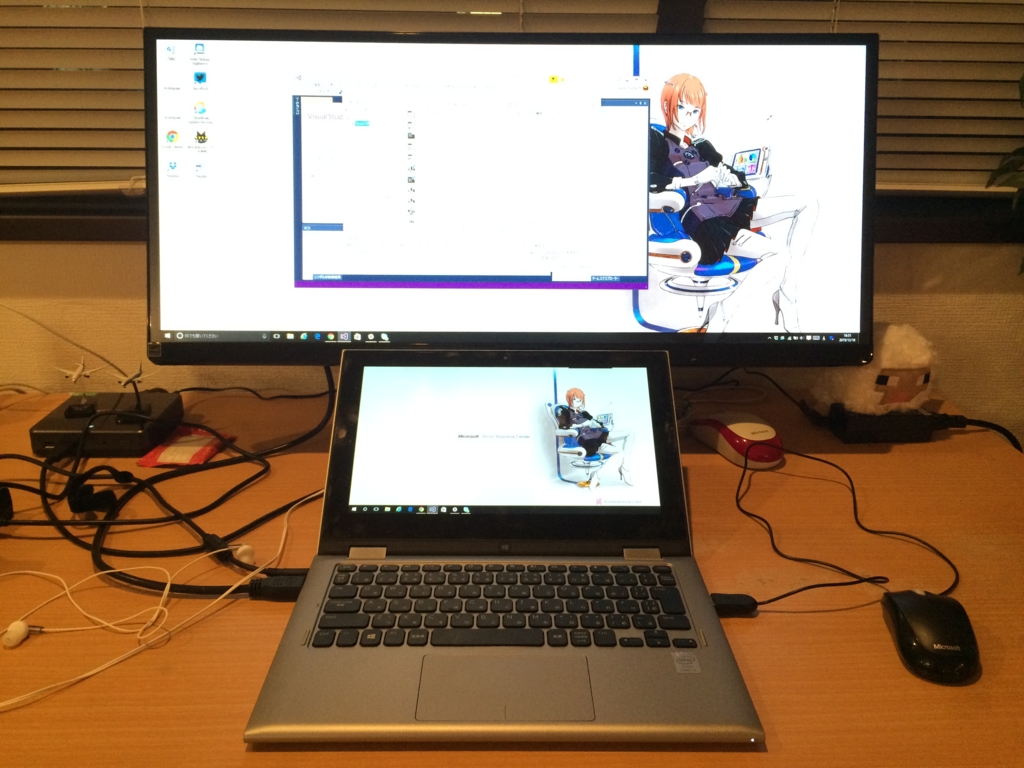
何せ有効表示領域の横幅が63cmあるので、手前にあるA4サイズの11インチノートPCと比べてもデカいですね。解像度は 2560x1080 なので、HD の解像度(1920x1080)に対して横の解像度が 25% 増しになります。
そんなディスプレイの何が良いかというと、横幅があったら嬉しいアプリケーションを動かす場合です。例えば、VisualStudio をこのディスプレイで動かしてみるとこんな感じ。
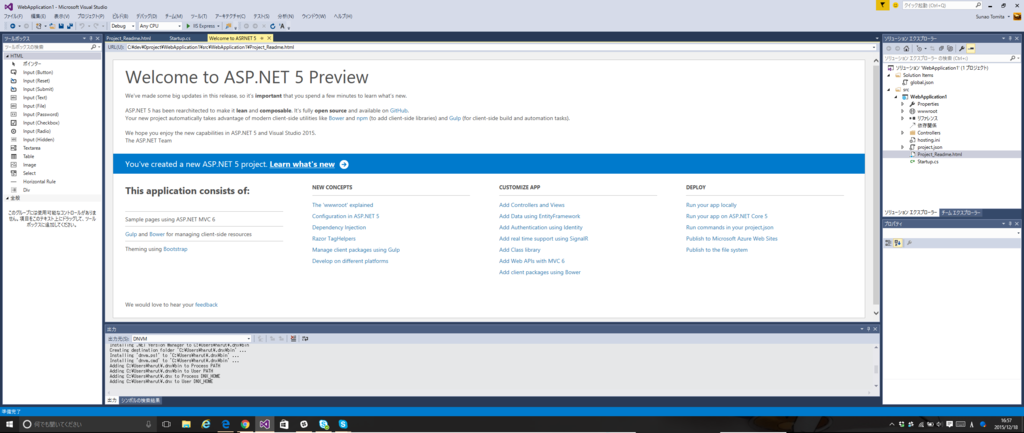
VisualStudio は横幅を意外と取るので、左右にいろんなツールを表示している状態でも快適にコードを眺めることができます。
コードを書くときにディスプレイが高さ方向に大きいと、視線があっちこっちに行ってしまって個人的にはあんまり好ましくないのですが、このディスプレイだと 284mm なので A4 の紙の長辺と大体おなじ大きさに収まってます。
かつ、視野いっぱいのコードなので迫力満点。まあゲームなら分かる話ですが、コード書いていても没頭感が半端ないです。
元々はゲーマー向けに押しているディスプレイですが、IDE使ってコード書いたり、ウインドウをいっぱい開いて作業をするような人には結構おすすめな感じです。最近の液晶ディスプレイからすると安くはないですが、普通のディスプレイを2枚買うとするとそんなにお高いものでもないので。